
Menù
Convertitore Ondesoft iTunes
Software di rimozione DRM di iTunes - Rimuovi DRM dall'audio/video di iTunes
Apple utilizza DRM per proteggere brani (acquistati prima del 2009), audiolibri, film, programmi TV, video musicali e brani di Apple Music . La tecnologia DRM ti impedisce di accedere liberamente ai tuoi contenuti acquistati su qualsiasi dispositivo tu voglia. Puoi goderteli solo su dispositivi iOS e computer autorizzati con il tuo ID Apple.
Per goderti l'audio e il video di iTunes senza alcuna restrizione, la scelta migliore è rimuovere la protezione DRM e convertirli in file multimediali privi di DRM. Per fare ciò, è necessario il software di rimozione DRM di iTunes per rimuovere la protezione DRM da musica, film, programmi TV, audiolibri protetti da DRM di iTunes e convertire i file protetti da DRM nei formati molto più ampiamente supportati tra cui MP3, M4A, MP4, ecc. .
1. Per rimuovere DRM da brani iTunes M4P, audiolibri e brani Apple Music, scarica e installa iTunes DRM Audio Removal per Mac o iTunes DRM Audio Removal per Windows .
2. Per rimuovere DRM da film o programmi TV acquistati/noleggiati da iTunes, utilizzare iTunes DRM Video Removal .
Come utilizzare il software iTunes DRM Audio Removal?
Ecco un tutorial passo passo.
Passaggio 1: esegui Ondesoft iTunes DRM Removal e iTunes verrà avviato automaticamente. L'interfaccia è mostrata in questo modo:
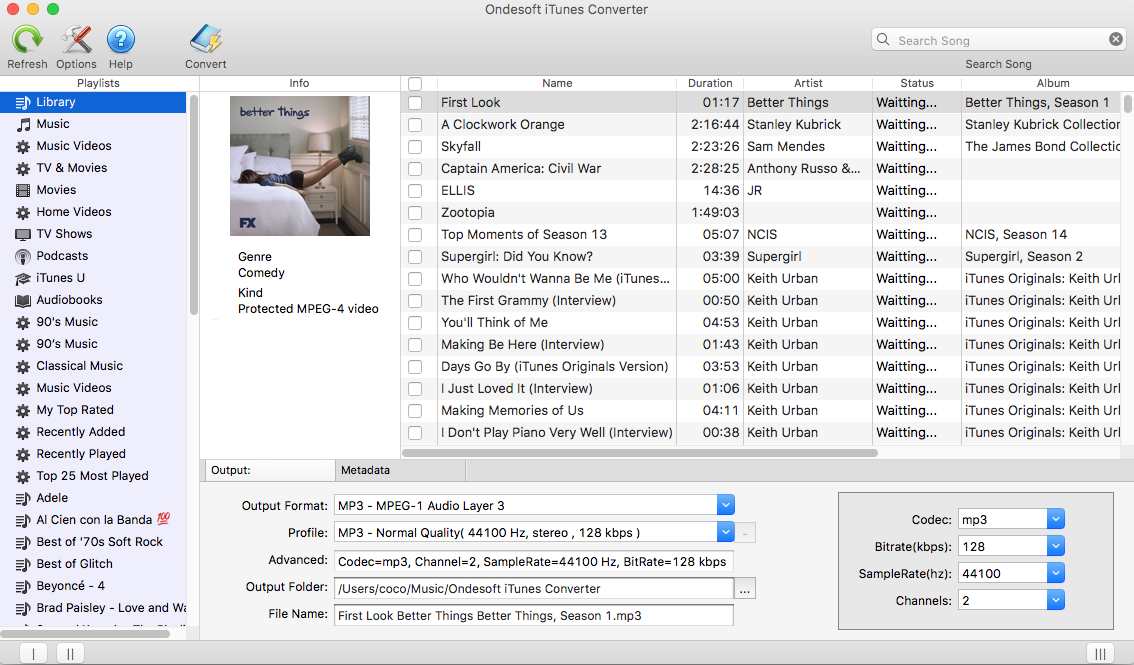
Passaggio 2: controlla i brani, gli audiolibri o le playlist di Apple Music da cui desideri rimuovere DRM.
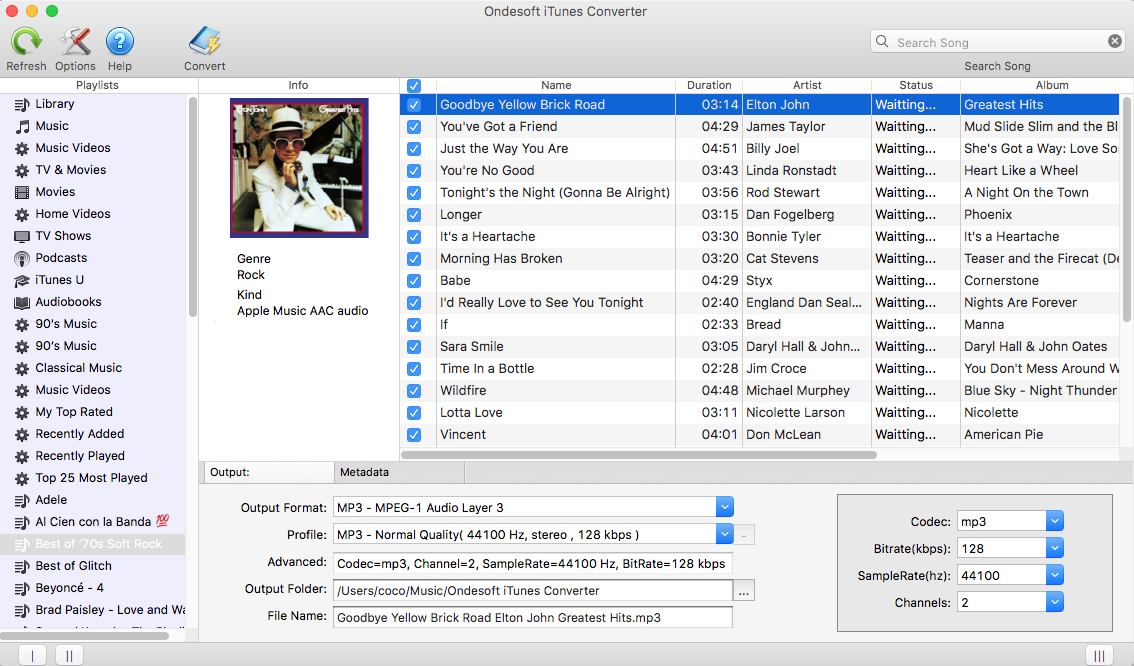
Passaggio 3:
personalizza le impostazioni di output
Ondesoft iTunes Converter supporta 9 formati di output inclusi MP3, M4A, AC3, AAC, AIFF, AU, FLAC, M4R e MKA.
Utilizza un profilo pre-progettato (alta qualità, qualità normale o bassa qualità) o personalizza il bitrate/campionamento in base alle tue esigenze.
Tutti i metadati originali, inclusi titolo, artista, album e genere, verranno salvati nel file di output.
Puoi anche cambiarli.
Altre impostazioni: fare
clic sul pulsante Opzioni sulla barra degli strumenti per impostare la velocità di conversione, il formato del nome del file di output, ecc.
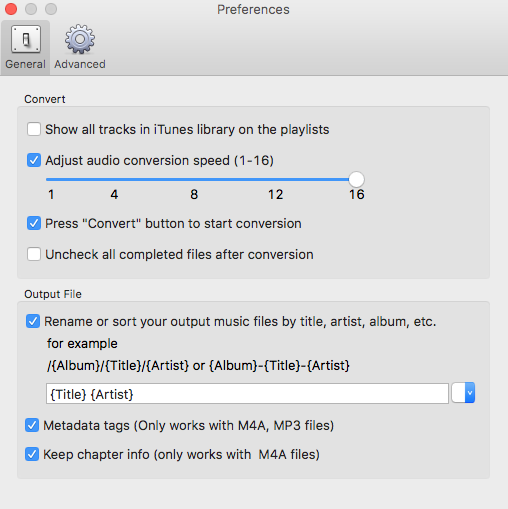
Passaggio 4: iniziare a convertire
Fare clic sul pulsante Converti per iniziare. Siediti e lascia che Ondesoft iTunes Converter faccia tutto il resto. Dopo la conversione, puoi trovare tutti i file audio privi di DRM nella cartella di output.
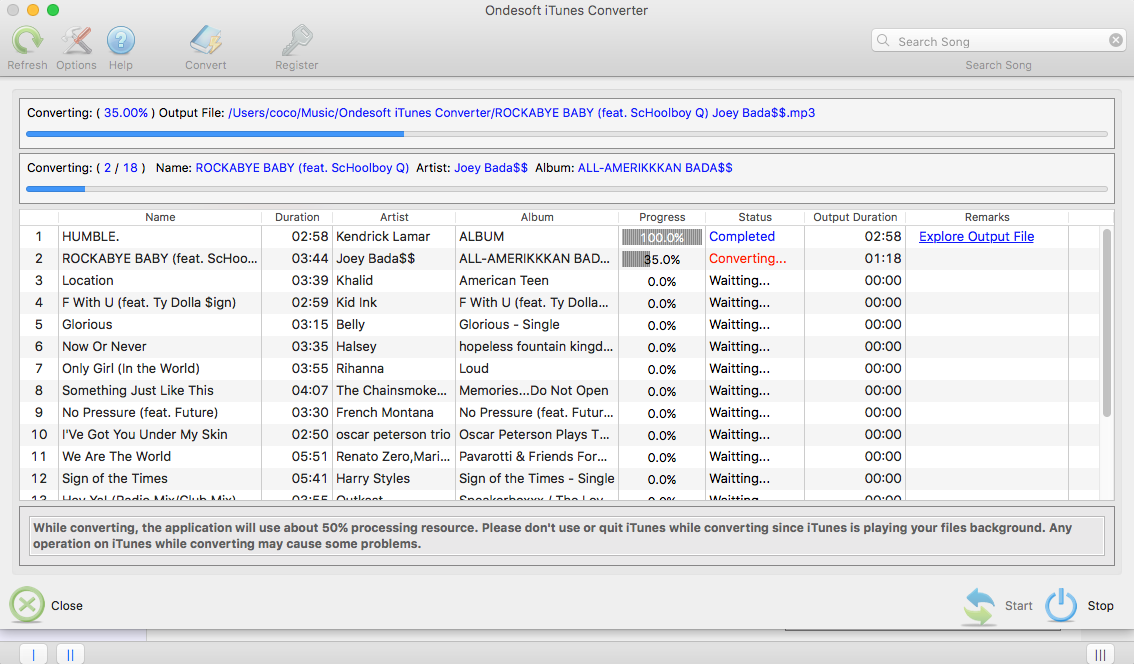
Come utilizzare la rimozione di video DRM di iTunes? Ecco un tutorial passo passo.
Passaggio 1: esegui iTunes DRM Video Removal e l'interfaccia viene mostrata come di seguito:
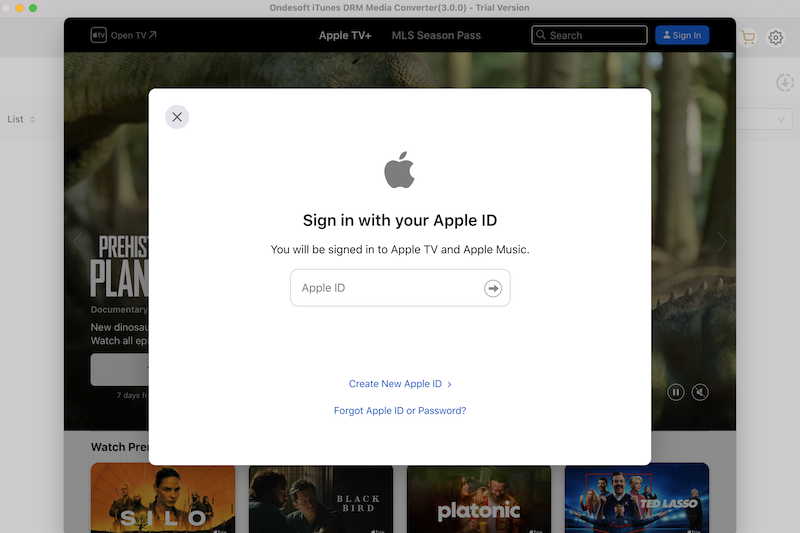
2. Aggiungi film e programmi TV di iTunes
Fai clic sull'icona "aggiungi file" per selezionare i film, i programmi TV e i video musicali di iTunes da cui rimuovere DRM. Verranno elencati tutti i file m4v disponibili:
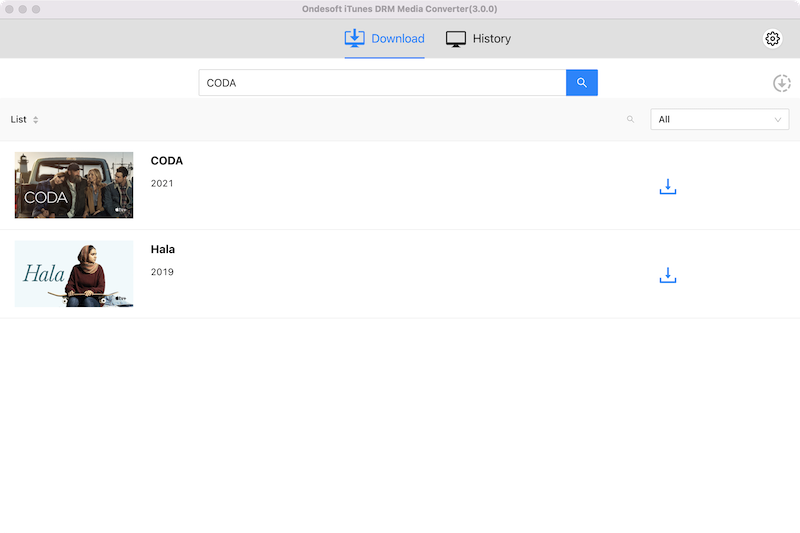
Fare clic sui file video che si desidera importare e quindi sul pulsante Aggiungi.
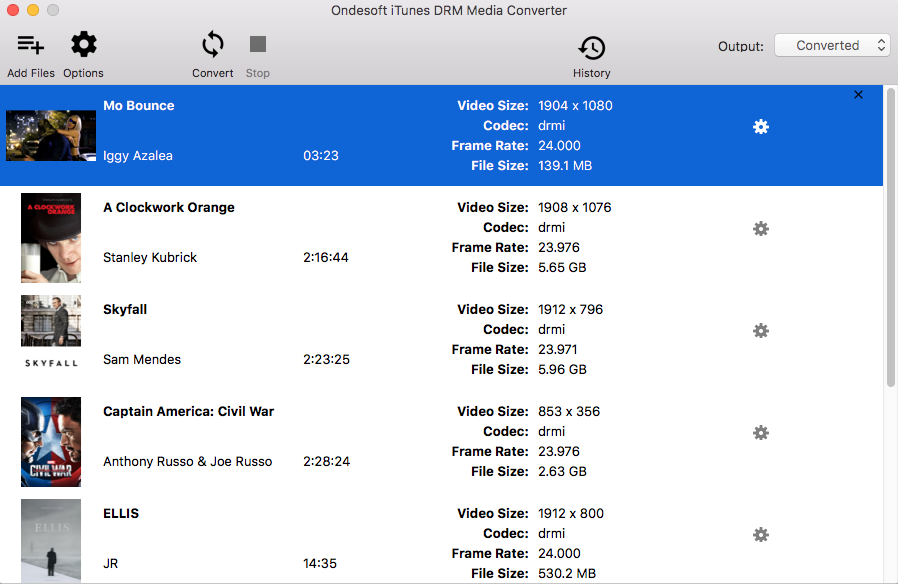
3. Seleziona Tracce Audio e Sottotitoli
iTunes DRM Removal manterrà tutti i sottotitoli e le tracce audio originali per impostazione predefinita. Fai clic sull'icona a forma di ingranaggio e deseleziona Audio o sottotitoli che non desideri.
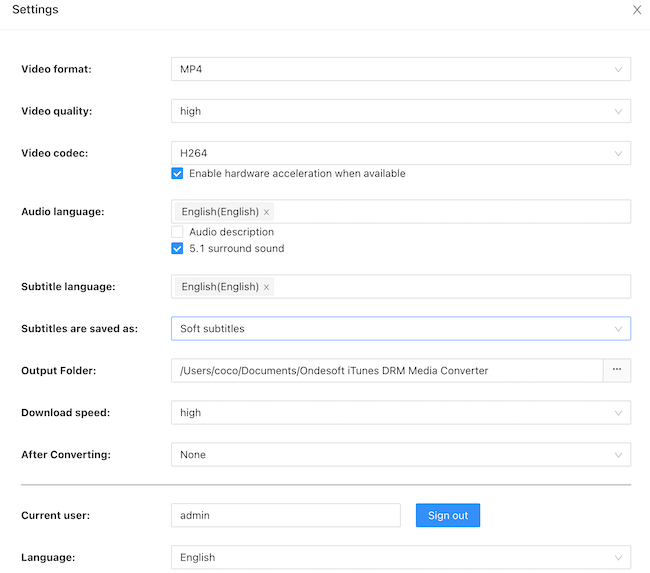
Il file M4P di output verrà salvato in Documenti - Ondesoft iTunes DRM Media Converter - Convertito per impostazione predefinita. Puoi anche cambiarlo come preferisci.
4. Avvia la conversione
Dopo tutte le impostazioni, fai clic su "converti". Ondesoft iTunes DRM Removal inizia a rimuovere DRM da sotto i file video m4v. Al termine della conversione, puoi riprodurre il file mp4 di output con qualsiasi lettore video o dispositivi non Apple.
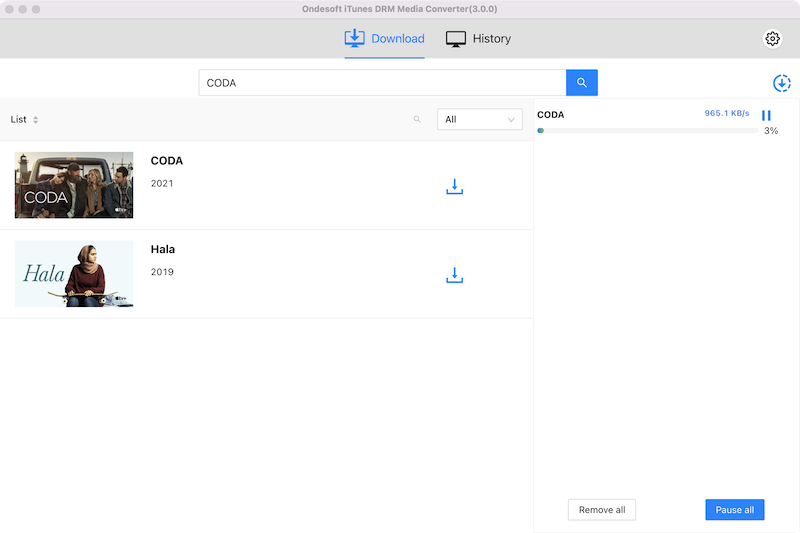
barra laterale
Convertitore Ondesoft iTunes
Articoli Correlati
- Come convertire brani, album o playlist Spotify in MP3?
- Come trasferire musica M4P da iTunes ad Android?
- Come caricare i file multimediali di iTunes su Google Play?
- I migliori 3 modi per convertire M4A in MP3
- Come convertire MP3 in M4R?
- iTunes Ripper - Copia brani, film, programmi TV e audiolibri senza DRM da iTunes
- Come riprodurre la musica di iTunes sul tablet Samsung
Suggerimenti Ondesoft
Altro >>- Scarica Spotify in mp3
- Ottieni Spotify Premium gratuito
- Riproduci Spotify su Apple Watch senza iPhone
- I 7 migliori visualizzatori Spotify
- Downloader di playlist Spotify
- Guarda i film di iTunes in TV
- Convertitore gratuito da Spotify a MP3
- Come convertire il file audio AAC di iTunes in MP3?
- Come convertire Audible Audiobook in mp3 su Mac?
- Come convertire DRM M4B in mp3 su Mac?
- Come convertire DRM M4P in mp3 su Mac?
- Come convertire la musica drm di iTunes in mp3, aac su Mac?
- Come convertire iTunes M4P/M4B/M4A in MP3?
- Come rimuovere DRM dalla musica di iTunes?
- Come trasferire la playlist di iTunes su Spotify?
- Come trasferire la playlist di iTunes su Android?







